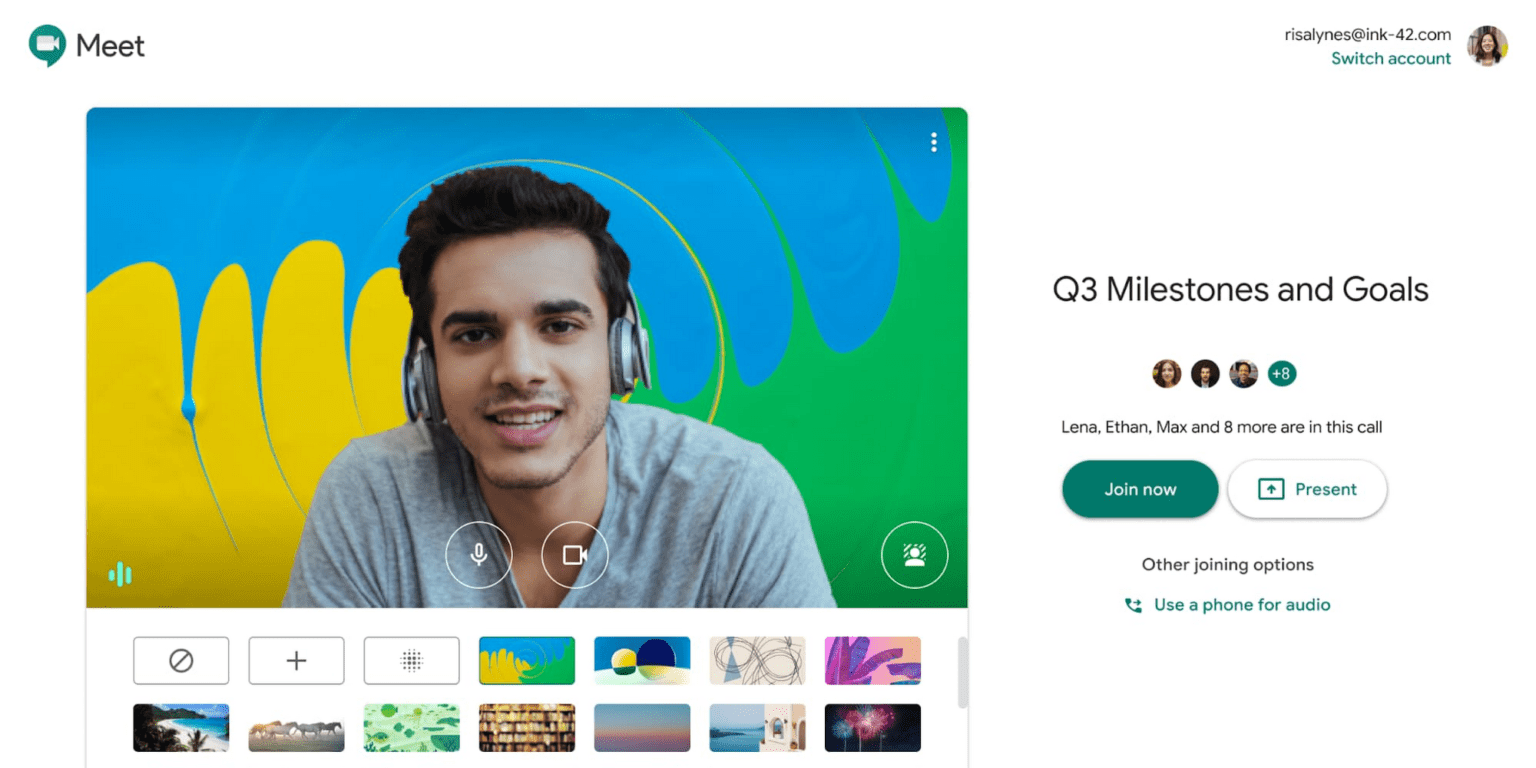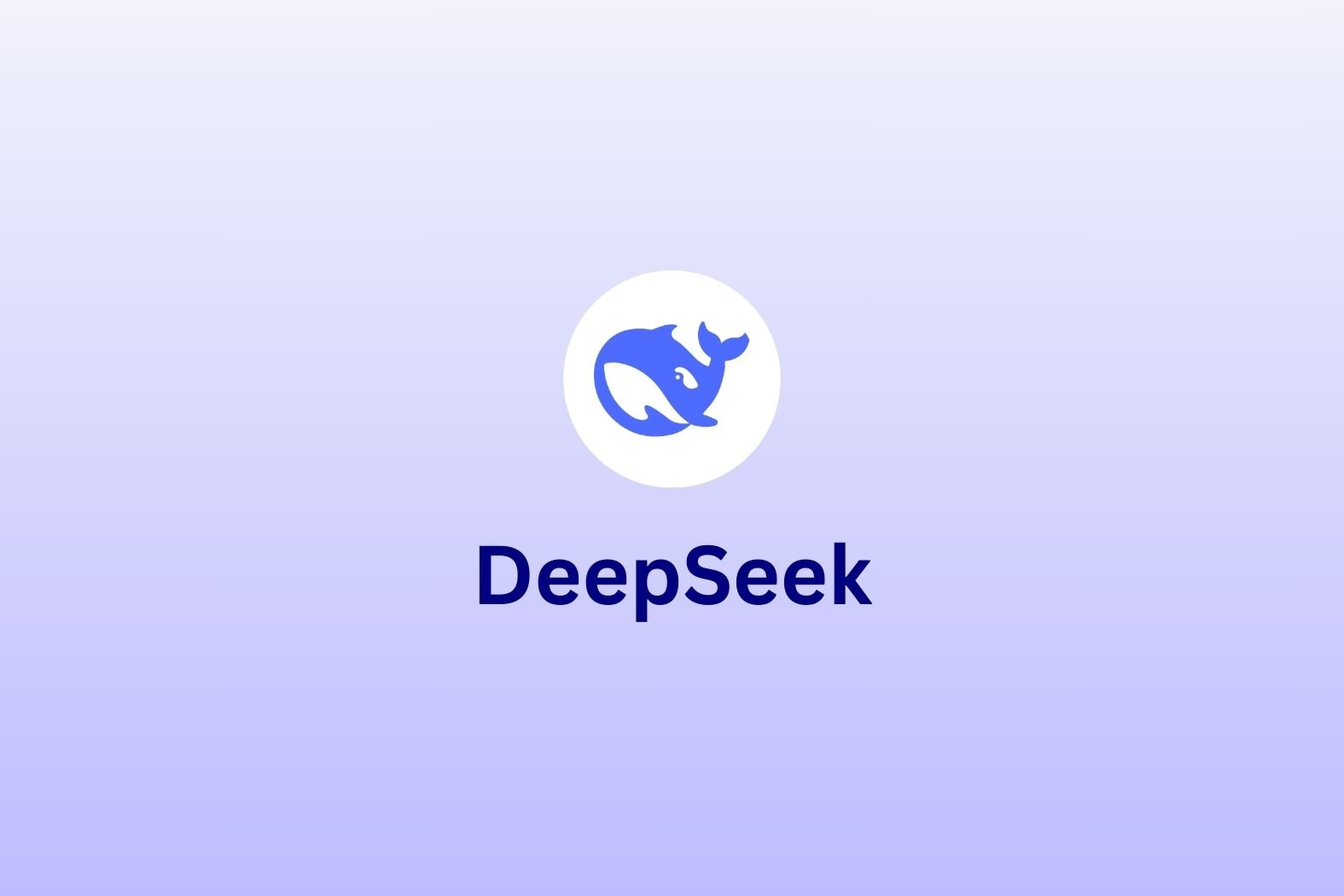Google Meet グリーンスクリーンは、バーチャル会議アプリに追加された最新の機能です。バーチャルな背景を通してプライバシーを保つことができるため、非常に重要な機能だ。Googleのビデオ通信アプリは、パンデミック後の世界では教室やワークスペースに人気のある選択肢となっている。Google Meet以前はハングアウト・ミートとして知られていたが、2020年以降、1日あたり300万人の利用者が増加している。
また、非常に楽しいです。
@tldv.ioグリーンスクリーンがあれば旅はいらない#meeting #greenscreen #corporate #wfh #toilet #zoombackground ♬オリジナルサウンド - tldv.io
Google Meet のグリーンスクリーンは、1億人のアクティブユーザーにとって便利なものだ。これは、サイバー世界でのユーザーのプライバシーを保護する重要な機能です。
Google Meet グリーンスクリーンについて
Google Meet グリーンスクリーンとは?

Google Meet グリーンスクリーンを使用すると、映画で撮影中に出演者の背後に有名な緑のカーテンを使用する方法と同様に、会議の背景をリアルタイムで変更することができます。ブラウザの拡張機能Visual Effects forGoogle Meet で提供されるグリーンスクリーンを有効にすると、この機能を使用して、お好みの背景画像をすぐに挿入できます。
物理的な形態としては、撮影時に背景として配置されるグリーンスクリーン(その名の通り)からなり、その後の作業では、特別なエディションプログラムを使って希望の背景を追加することができるのです。
バーチャル背景でビデオ会議を盛り上げる
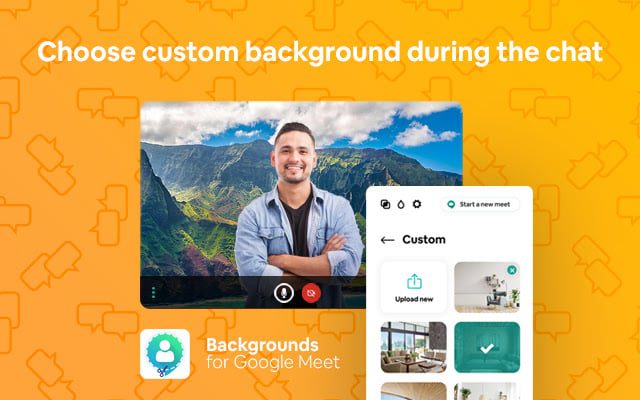
Google Meet グリーンスクリーンを使えば、背景を好きなように変えることができます。会議では、気楽で自由奔放な一面をアピールするために、プロフェッショナル風の背景か、バーチャルビーチの背景かを選ぶことができる。このアイデアは、ほとんどのユーザーが自宅で仕事をしているため、自分のワークスペースをある程度コントロールできるようにすることだ。
会議に適した背景がないとき、これは便利です。自宅ではよりプロフェッショナルに見えるので、自分のオフィススペースを持っていない人々には理想的です。
Google Meet グリーン・スクリーン機能は、企業のミーティングを面白くします。また、しばしば不快感や脆弱性の原因となる背景を隠すことができます。Google Meet のグリーンスクリーンは、背景を気にすることなく会議に参加できる便利な機能です。
例えば、空港での待ち時間に緊急の打ち合わせに応じることがあるかもしれません。他のメンバーは、風景を背景にしたあなたの姿や、ニュートラルな背景を見るかもしれません。
Google Meet グリーンスクリーンの仕組み
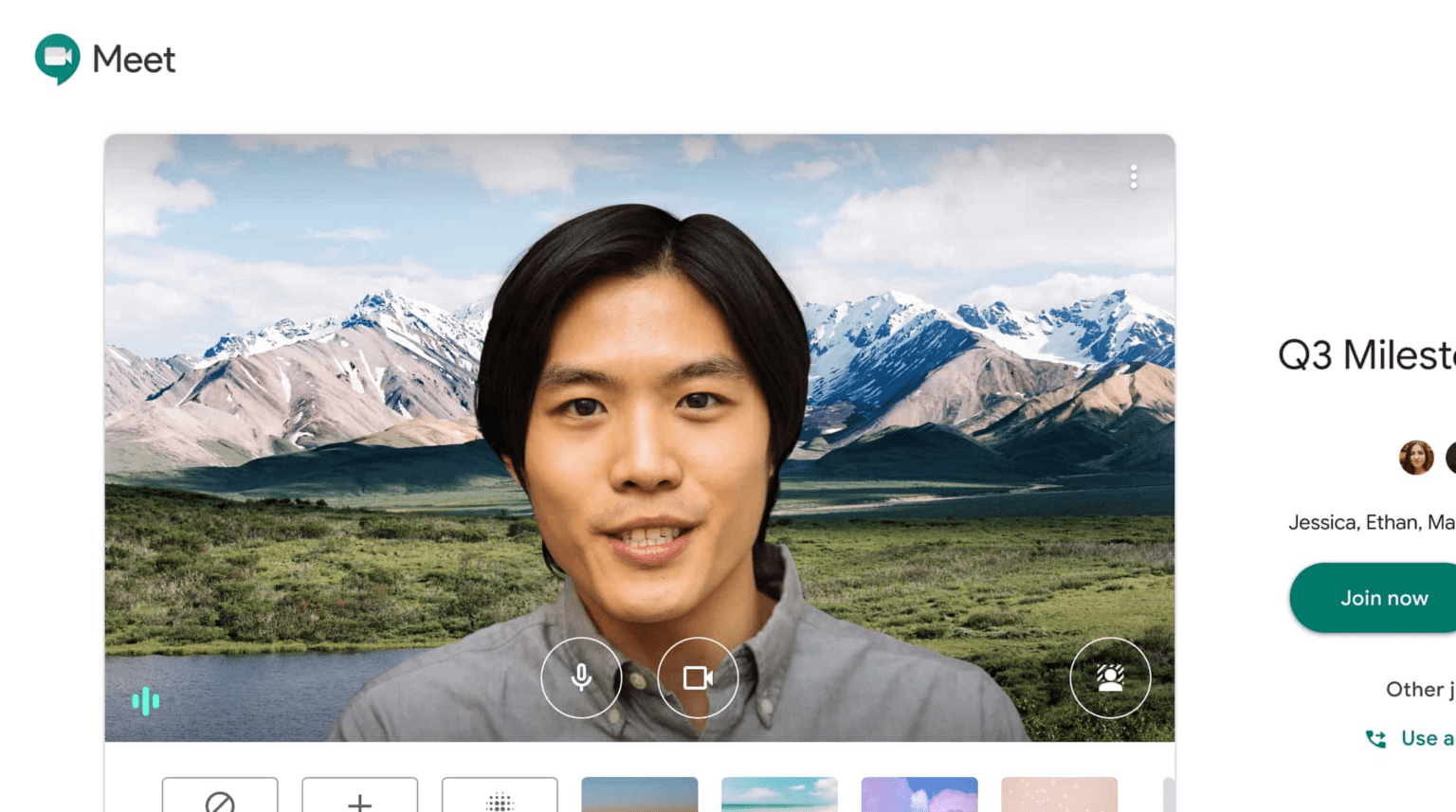
Google Meet Green Screenを使えば、相手のPCから写真をアップロードするか、拡張機能のストックフォトを使ってバーチャルな背景を作ることができる。オフィスの背景をビジネスミーティングの背景として利用できます。教師はオンライン授業に教室の背景を追加できます。パーティーや他の国の休暇の背景は、友人との非公式な出会いに使えるかもしれません。
友達との集まりにはハワイをテーマに、ビジネスチャットにはオフィスの壁をテーマに。Google Meet Green Screenを使えば、好きなだけ背景写真を作成して保存できる。さらに、ピクチャ・イン・ピクチャ(フローティング・ウィンドウ)機能もあり、必要に応じて有効にすることができる。
会議開始前や進行中のビデオ会話中に、仮想背景を選択することができます。ただし、この機能は現在デスクトップでのみ使用できます。Google Meet のグリーンスクリーンを使用するには、以下の手順に従ってください。
ビデオ通話に先立ち
- Google Meet 、ミーティングを選択する。
- 右下の「背景を変更」をクリックして、セルフビューの背景を変更します。
- 背景をぼかす]をクリックすると、背景が完全にぼかされます。
- 背景をややぼかす]をクリックすると、背景を少しぼかすことができます。
- 背景をクリックすると、以前にダウンロードした背景が選択できます。
- 追加]をクリックすると、背景として自分の画像を追加できます。
- 今すぐ参加するをクリックします。
ビデオ会議中
- ドロップダウンメニューから「背景の変更」を選択します。
- 背景をぼかす]をクリックすると、背景が完全にぼかされます。
- 背景をややぼかす]をクリックすると、背景を少しぼかすことができます。
- 背景をクリックすると、過去にダウンロードした背景が選択できます。
- 追加]をクリックすると、背景として自分の画像を追加できます。
重要な注意点
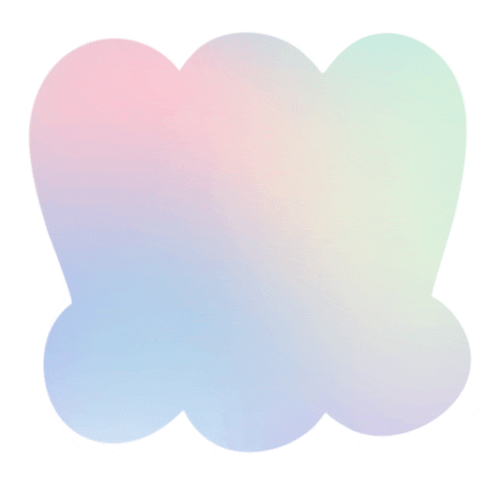
- Google Meet はミラー効果を使用しているため、あなたには背景が逆に見えても、通話中の他の人には正しく表示されます。
- 完全な背景画像が表示されなかったり、トリミングされている場合は、スクリーンのサイズを変更する必要があります。Google Meet グリーンスクリーンを使用するには、以下のものが必要です:
- Windows、Mac、Linuxに対応したブラウザーの場合、背景の変更にはChromeのバージョンM84以上が必要です
- ブラウザーのバージョンを確認する方法について Chrome OSのバージョンM86以上が必要です。
- Chromebookのパフォーマンスを向上させる方法をご紹介します。
- WindowsまたはMac、Edge(Chromium)85以上が必要です。
- Chromeでハードウェアアクセラレーションが有効 WebGL 2.0対応ブラウザ
- 64ビットOSで動作する
- Google Meet Green ScreenプラグインはGoogle Chrome用に作成され、EdgeとOperaにも対応しているため、使用するにはこれら3つのブラウザのいずれかを使用する必要があります。そのため、携帯電話やタブレットでは使用できず、パソコンでのみ実行できます。
- Googleアカウントをお持ちでない方や、ビデオ会議に参加するためにノックをする必要がある方は、ビデオ通話中に1度だけ背景を変更することができます。
- Google Workspace for Educationのビデオ通話に参加する際、ユーザーが自分で背景画像を設定することができない。
- 壁紙を変更すると、デバイスの動作が遅くなることがあります。この機能を無効にして、コンピューターの他のプログラムをより速く実行できるようにすることもできます。
- 背景を変えるを選択すると、瞬時にカメラの電源が入ります。
ボーナス:Google Meet カンファレンスをクールに彩るその他の方法
Google Meet は、現在最も人気のあるオンライン・ビデオ会議サービスのひとつで、毎日300万人以上のユーザーが登録している。Google Meet Green Screenとは別に、GoogleはGoogle Meet にいくつかの新しい視覚効果を追加し、さらに魅力的なものにした。
Google Meet の視覚効果は、主に背景を変更したり、さまざまな奇抜なフィルタやエフェクトを追加するために使用されます。仮想会議中に楽しむために、いくつかの壁紙をダウンロードして背景として使用し、ぼかし、ピクセル化、反転画像やカメラ効果などの画面上の効果を組み合わせることができます。Google Chrome ウェブストアで利用できるさまざまなフィルターと Google エフェクトの拡張機能は、Google Meet Visual Effects と呼ばれています。
背景を変更する以外にも、クールなハック、Google Meet クローム拡張機能、視覚効果、その他のヒントやトリックがたくさんあり、Google Meet の体験にスパイスを加えることができます。
Google Meet に追加できるその他のクールな拡張機能には、以下のようなものがある:
タイムスタンプ付きtl;dv ミーティングレコーダー
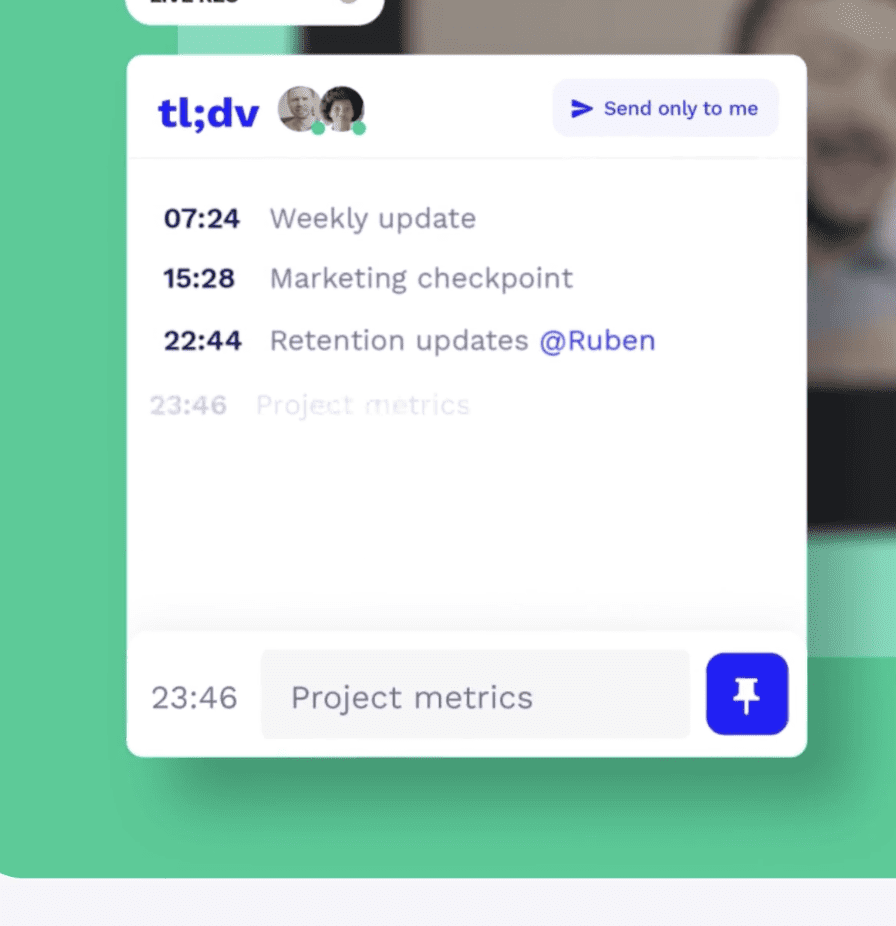
私のように複数のミーティングを掛け持ちしている場合、 tl;dvはあなたの救世主だ。tl;dvを使えば、セッションを録画し、会議中の重要な瞬間をライブでハイライトすることができる。さらに、tl;dv 録画したビデオミーティングを、設定したタイムスタンプ付きのハイライトとともに自動的に送信してくれる。
このツールは、特に非同期型のワーカーや、異なるタイムゾーンで世界中に散らばっているチームに適している。非同期の共同作業ツールとしては、ミーティングやキャッチアップをすべて記録、保存、整理してくれる。ミーティングのキャッチアップや欠席を可能にする。重要なプロジェクトは、タイムスタンプやclip 、チーム全体で共有することができます。
通話タイマーGoogle Meet
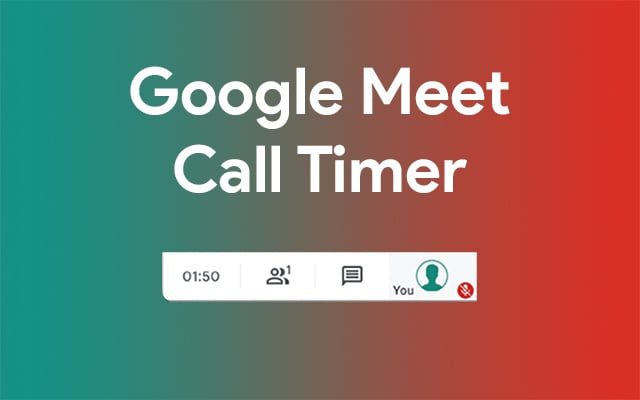
Google Meet Call Timerはその名の通り、Google Meets用のタイマーだ。タイマーが起動すると、画面の右上に表示され、ミーティングの開始時間と終了時間を選択できます。セッションが終了すると、そのセッションがどのくらい続いたかを確認できる。
Google Meet ダイスローラー

Google Meet Dice Rollerは、RPGゲーマーの皆さんのために、Google Meet のミーティングでサイコロを振ることができます。チャットウィンドウに特定のコマンドを入力することで、好きな数のサイコロを好きなだけ振ることができます。また、数学的な演算を使用したり、サイコロの目に成功条件を追加することもできます。
デュアレス
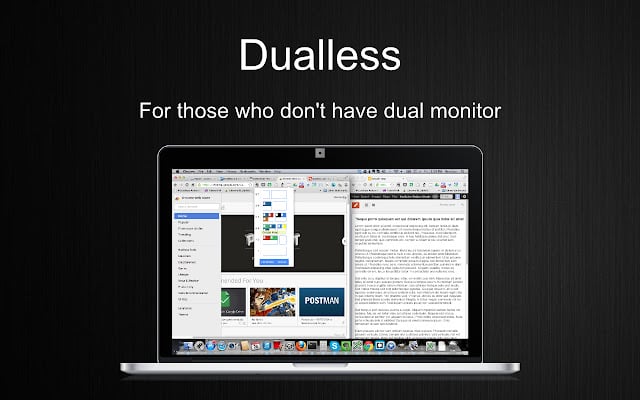
Duallessは、あなたが探していた無料のツインモニターソリューションです。Chromeアドオンを使って、ブラウザを2つに分割することができます。また、あなたのニーズに合わせて分割比率を変更することができます(例:3:7、5:5、7:3)。仕事中に分割する準備はできましたか?
Google Meet グリーンスクリーンの最終的な感想
ChromeウェブストアからGoogle meet グリーンスクリーンのような無料の拡張機能をインストールすることで、Google Meet に視覚効果を追加することができます。その潜在的な結果の膨大な多様性により、仮想背景の変更から仮想パーティーのトーンの設定まで、何でも可能です。Google Meet グリーンスクリーンは、Google Meet に追加できる最高の視覚効果の1つです。楽しい会議の準備はできましたか?